Sisällysluettelo
WebClient-palvelun avulla Windows-ohjelmat voivat luoda, käyttää ja muokata Internet-pohjaisia tiedostoja File Explorerista. Jos esimerkiksi haluat käyttää WebDav-jakoja tai SharePoint Online -palvelussa isännöityjä tiedostoja Windows Explorerilla tai muilla ohjelmilla, WebClient-palvelua tarvitaan ja sen on oltava käynnissä järjestelmässäsi.
Oletusarvoisesti WebClient-palvelu on esiasennettu Windows 10, 8 ja 7 -käyttöjärjestelmiin, mutta Windows Server -versioissa WebClient-palvelua ei ole olemassa, ja se on asennettava, jotta Internet-pohjaisia tiedostoja voidaan käyttää. Tarkemmin sanottuna WebClient-palvelun asentamiseksi Server 2008 & 2012 -versioihin on asennettava Työpöytäkokemus ominaisuus, ja Server 2016:ssa sinun on asennettava WebDav-uudelleenohjaus.
Tässä oppaassa on vaiheittaiset ohjeet siitä, miten asennat ja konfiguroit WebDAV-uudelleenohjaaja (WebClient-palvelu) Windows Server 2016/2012 -käyttöjärjestelmässä, jotta SharePoint-sivustot (tiedostot) voidaan avata Windows Explorerista ja ratkaista virhe 0x80070043: "Verkkovirhe: Windows ei voi käyttää SharePoint-sivustoa...Tarkista nimen oikeinkirjoitus. Muuten verkossa voi olla ongelma...Verkon nimeä ei löydy."."

WebClient-palvelun asentaminen ja konfigurointi Windows Server 2016/2012 -käyttöjärjestelmässä.
Vaihe 1. Asenna WebDAV Redirector -ominaisuus Server 2016 -palvelimeen. *.
Huomautus: Jos omistat Server 2012:n, noudata samoja ohjeita, mutta asenna palvelimen Työpöytäkokemus ominaisuus.
1. Valitse Server Managerissa Lisää rooleja ja ominaisuuksia.
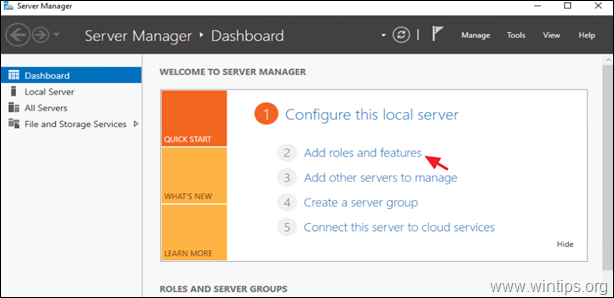
2. Valitse 'Asennustyyppi'-vaihtoehdoista Rooli- tai ominaisuuspohjainen asennus ja klikkaa Seuraava.

3. Valitse paikallinen palvelin kohdepalvelimeksi ja napsauta painiketta Seuraava .

4. Valitse 'Valitse palvelinroolit' -valintaruudussa Seuraava.
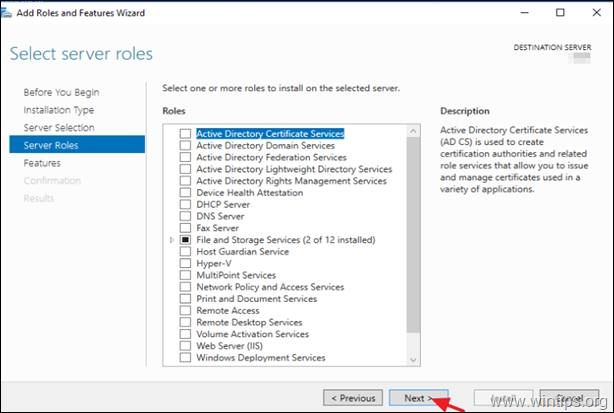
5. Valitse 'Ominaisuudet'-vaihtoehdoista WebDav uudelleenohjaaja ja klikkaa Seuraava. *
Huomautus: Server 2012:ssa valitse Työpöytäkokemus ominaisuus.

6. Vahvistusnäytössä napsauta Asenna.
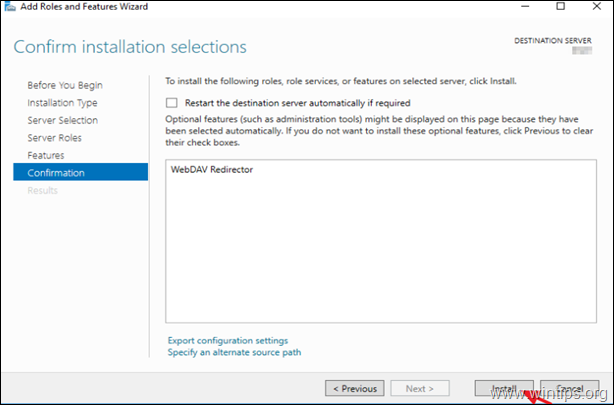
7. Kun ominaisuuden asennus on valmis ja napsauta Sulje ja Käynnistä uudelleen palvelimesi.

Vaihe 2. WebClient-palvelun määrittäminen o n Server 2016/2012.
Kun WebDAV Redirector -ominaisuus on asennettu, voit kartoittaa asemia SharePoint Online Documents -kirjastoon WebClient-palvelun (WebDAV) avulla. Varmistaaksesi, että kartoitus ja tiedostojen kopiointi toimivat oikein:
A. Varmista, että WebClient-palvelu on käynnissä.
Siirry Windows-palveluihin (services.msc) ja varmista, että WebClient-palvelu on käynnissä, muutoin vaihda 'Käynnistystyyppi' muotoon "Käynnistys". Automaattinen ja Aloita palvelu.
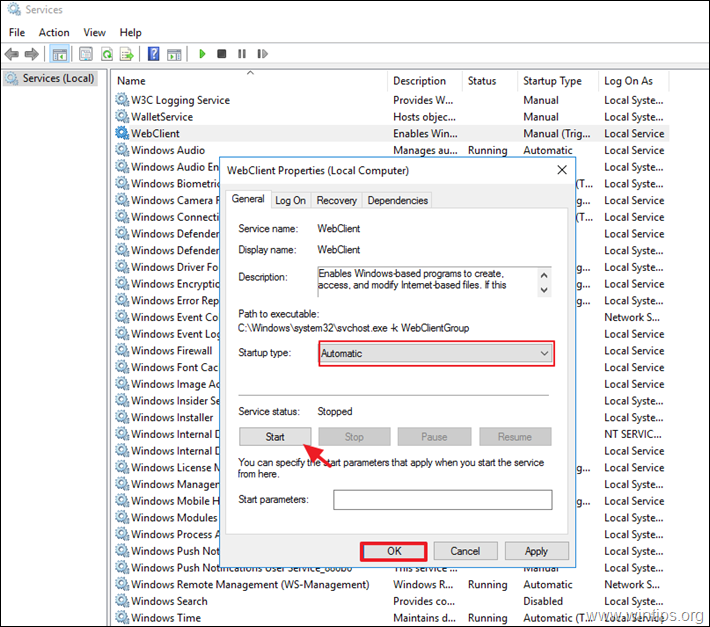
B. Lisää SharePoint-sivustosi ja seuraavat sivustot osoitteeseen Luotetut sivustot (Internet Explorerissa).
- https://*.sharepoint.com https://login.microsoft.com https://portal.office.com
C. Suurenna tiedostojen enimmäiskokoa latausta/latausta varten.
Jos haluat ladata tai ladata SharePointista (WebDAV) tai SharePointiin (WebDAV) yli 50 Mt:n kokoisia tiedostoja, tee seuraava rekisterimuutos virheen korjaamiseksi:
- Odottamaton virhe estää sinua kopioimasta kansiota. Jos tämä virheilmoitus jatkuu, voit käyttää virhekoodia etsiessäsi apua tähän ongelmaan.
Virhe 0x800700DF: Tiedoston koko ylittää sallitun rajan, eikä sitä voida tallentaa.
1. Avaa Rekisterieditori ja siirry osoitteeseen:
- HKEY_LOCAL_MACHINE\SYSTEM\CurrentControlSet\Services\WebClient\Parametrit
2. Kaksoisnapsauta kohtaa FileSizeLimitInBytes.

3. Muokkaa FileSizeLimitInBytes arvo välillä "50000000" - "4294967295" desimaalilukuna. *.
* Info: Tämä asettaa SharePointista (WebDAV) ladattavan tai ladattavan yksittäisen tiedoston enimmäiskooksi 4 Gt, joka on Windows-käyttöjärjestelmän tukema enimmäisarvo.

4. Sulje rekisterieditori ja Käynnistä uudelleen WebClient-palvelu.
D. Lisää tiedostojen määrää yhdessä kansiossa.
Oletusarvoisesti Windows luettelee enintään noin 1.000 tiedostoa yhdessä kansiossa. Tämä tarkoittaa, että jos WebDAV-kansiossa (SharePoint) on yli 1.000 tiedostoa, Windows ei pysty luettelemaan kansiossa olevia tiedostoja ja näyttää jonkin seuraavista virheistä:
- \\\palvelin\verkkokansio\kansio ei ole käytettävissä. Sinulla ei ehkä ole oikeuksia käyttää tätä verkkoresurssia. Ota yhteyttä palvelimen ylläpitäjään selvittääksesi, onko sinulla käyttöoikeudet.
Järjestelmään liitetty laite ei toimi.
virhe 31 = ERROR_GEN_FAILURE Levyä ei ole alustettu. Windows ei voi lukea tältä levyltä. Levy voi olla vioittunut tai siinä voi olla Windowsin kanssa yhteensopimaton muoto.
Jos sinulla on siis yli 1.000 tiedostoa yhdessä kansiossa, jatka ja lisää "FileAttributesLimitInBytes" -rekisteriarvon kokoa seuraavasti:
1. Avaa Rekisterieditori ja siirry osoitteeseen:
- HKEY_LOCAL_MACHINE\SYSTEM\CurrentControlSet\Services\WebClient\Parametrit
2. Avaa FileAttributesLimitInBytes ja muuta arvo "1000000" suuremmaksi arvoksi, esim. "2000000" *.
* Info: Tämä asettaa yhdessä kansiossa olevien tiedostojen enimmäismääräksi 2 000.

4. Sulje rekisterieditori ja Käynnistä uudelleen WebClient-palvelu.
- Aiheeseen liittyvä artikkeli: SharePointin kartoittaminen verkkoasemaksi File Explorerissa.
Kerro minulle, onko tämä opas auttanut sinua jättämällä kommentti kokemuksestasi. Tykkää ja jaa tätä opasta auttaaksesi muita.

Andy Davis
Järjestelmänvalvojan blogi Windowsista





